Cara mengumpulkan tugas di Google Classroom terkadang cukup membingungkan bagi sebagian orang, terutama bagi mereka yang baru menggunakan aplikasi ini selama beberapa saat.
Apakah sulit? Faktanya, hal tersebut dapat dilakukan dengan sangat mudah.
Jika kamu mengalami kesulitan dan bingung bagaimana untuk melakukannya, jangan takut.
Kamu sedang membaca artikel yang tepat.
Dalam artikel kali ini kamu akan saya bimbing bagaimana cara untuk mengirimkan tugas melalui Google Classroom agar guru kamu langsung bisa memeriksanya.
Baca juga:
- Cara Download Dokumen di Google Classroom
- Cara Upload Foto di Google Classroom
- Cara Mengganti Bahasa di Google Classroom
Cara Mengumpulkan Tugas di Google Classroom
Untuk kamu yang belum menginstall aplikasi Google Classroom, silahkan install dengan cara klik tombol download dibawah ini:
Jika sudah, ikuti tutorial beriku tuntuk mengumpulkan tugas via Google Classroom:
1. Buka aplikasi Google Classroom di HP Android kamu. Kemudian masuk ke kelas yang diinginkan. Buka tab Tugas Kelas.
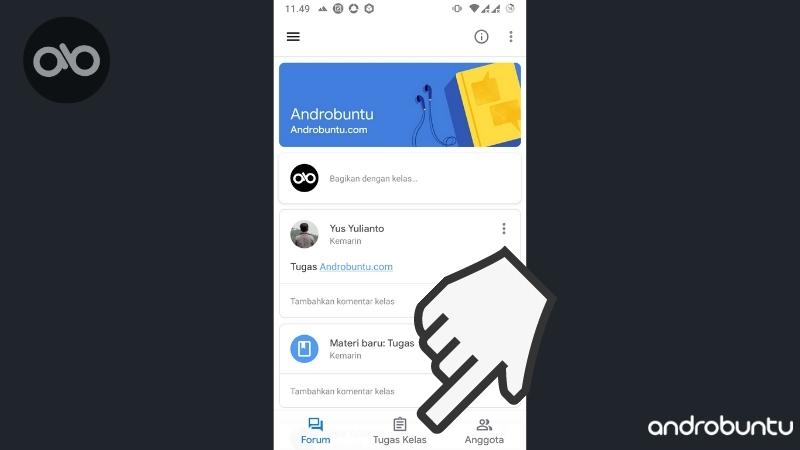
2. Disini kamu akan melihat daftar tugas yang diberikan oleh guru. Kamu bisa pilih tugas mana yang ingin kamu kerjakan.
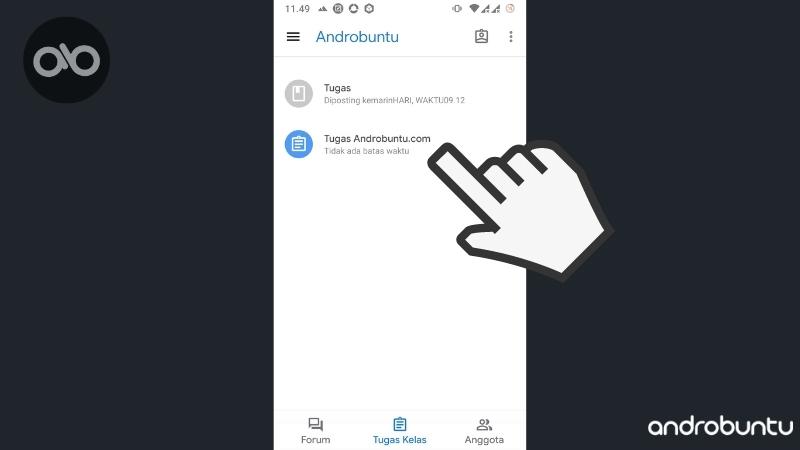
3. Kemudian geser slider yang ada dibawah ke atas.
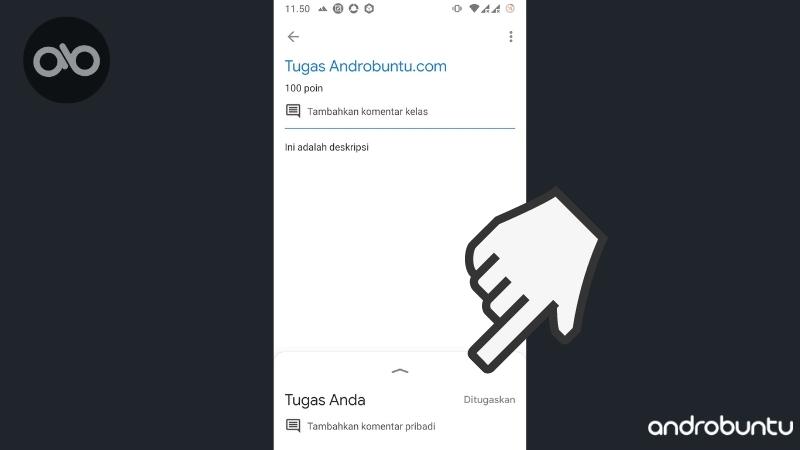
4. Klik tombol Tambahkan lampiran.
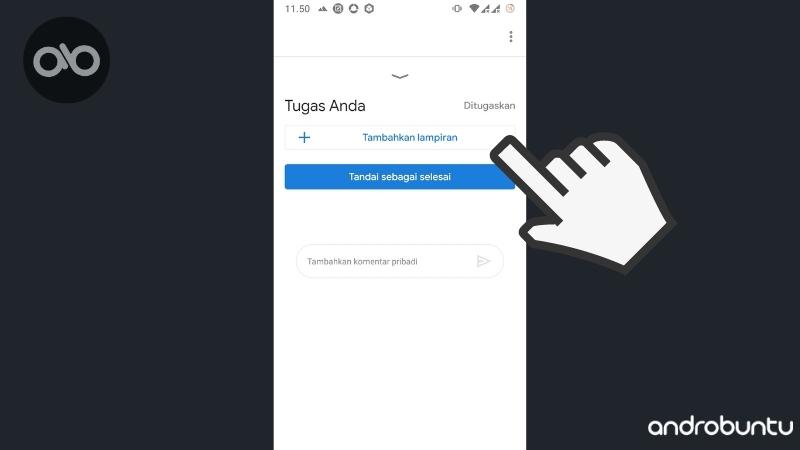
5. Setelah itu pilih dengan apa Sobat Androbuntu ingin mengirim tugas. Misalnya kamu menulis tugas di buku, maka pilih Ambil Foto dan foto tugas kamu. Jika kamu mengerjakan tugas dengan cara diketik, maka kirim dengan menu File. Atau jika ingin mengerjakan langsung dengan Google Docs, bisa dengan menu buat Dokumen Baru.
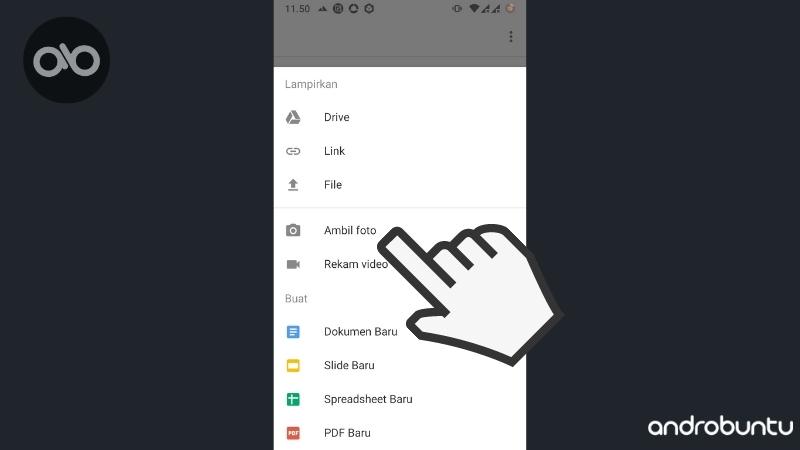
6. Kamu akan melihat tugas kamu kini sudah dilampirkan. Kamu bisa melampirkan lebih dari satu dokumen jika mau. Caranya dengan klik tombol Tambahkan Lampirkan. Jika semua tugas kamu sudah dipilih, berikutnya tinggal kirim saja dengan klik tombol Serahkan.
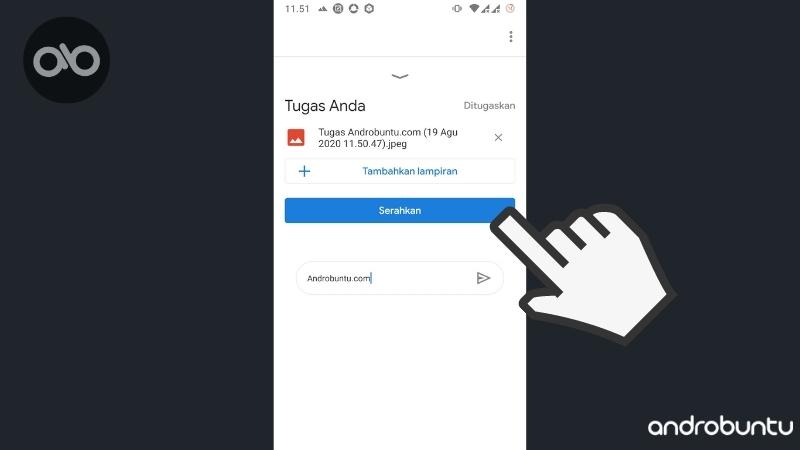
7. Akan muncul jendela kecil yang meminta kamu untuk mengkonfirmasi apakah file bener-benar ingin dikirim atau tidak. Klik Serahkan.
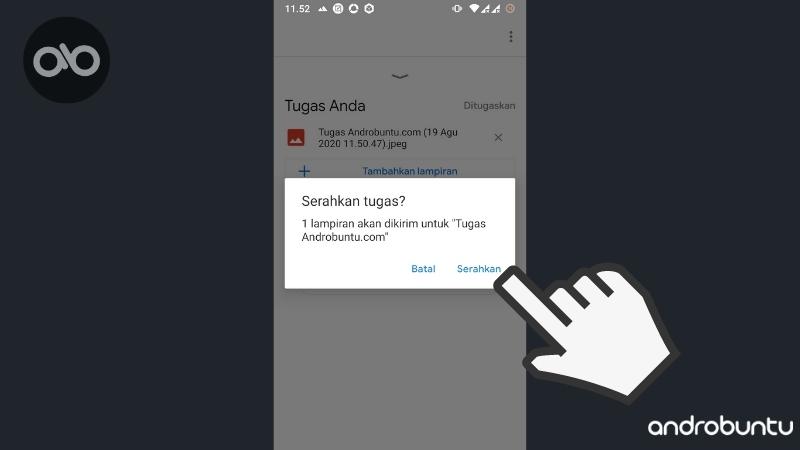
8. Selesai. Kini tugas kamu sudah berhasil dikirim ke Google Classroom.
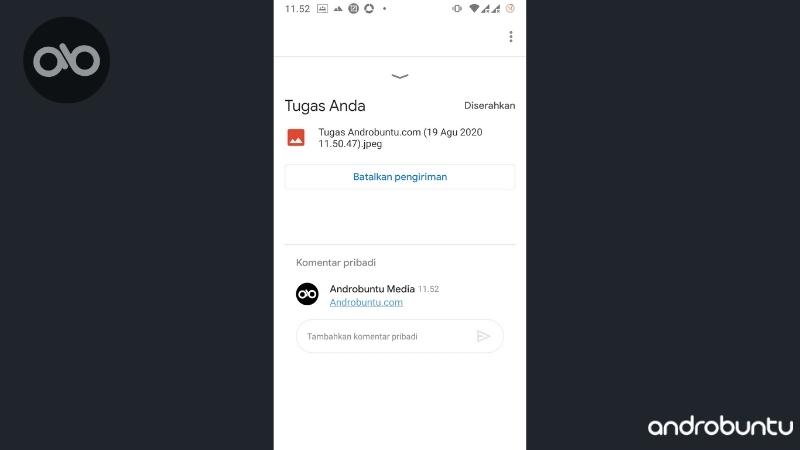
Sekarang guru kamu akan menerima notifikasi dan tahu bahwa kamu baru saja mengirimkan tugas.
Bagaimana, cukup mudah bukan?
Jika kamu tertarik untuk mengetahui bagaimana cara menggunakan Google Classroom lebih jauh, silahkan baca disini.

